| Mòdul
3
|
Aprofitament didàctic de la imatge fixa digital |
| Pràctica |
| La composició
La composició és un aspecte nou que cal afegir a l'enquadrament tractat a la pràctica anterior. La composició es refereix a la manera com estan repartits els subjectes dins d'una fotografia.
La regla dels terços
es basa en una característica fisiològica dels nostres ulls.
Quan es mira una imatge els nostre cervell cerca referències i se
situa dins l'espai fotogràfic de manera que les zones de màxima
percepció corresponen a les zones àuries.
Hi ha imatges que trenquen
expressament la regla dels terços per aconseguir efectes estètics,
fet plausible si es fa de forma conscient.
Un exemple clar de l'ús
de les linies àuries la trobaríem a l'hora de situar
l'horitzó dins d'una fotografia. Segons la regla dels terços
hauríem de situar-lo a la línia superior o a la inferior
en funció de si volem ressaltar el cel o volem ressaltar el terra.
En tot cas mai, hauria de ser al mig. Ben segur que si mirem les nostres
fotos trobarem que en la majoria dels cassos la línia de l'horitzó
divideix la imatge pel mig.
|
 |
La paleta
de capes
Per fer visible la paleta de capes, teniu dues possibilitats: o bé a través de l'arxiu de treball a Diàlegs / Crea nou desplegable / Capes,canals i camins:
O bé a través de la mateixa opció al desplegable de l'esquerra, on teniu les mateixes possibilitats:
Apareixerà, llavors, la nova paleta de capes, on es recullen tota una sèrie d'eines noves:
Podreu accedir a tot un seguit de funcions. Assenyalem les més importants:
El menú de capes Des del menú de Capes
podeu accedir, en part, als mateixos comandaments que des de la paleta.
Sovint, les mateixes ordres es poden assolir per diferents camins.

El comandament Suprimeix
la capa us permetrà esborrar una capa no desitjada.
També s'obriran submenús nous:
Un exemple per practicar Baixeu-vos els arxius bici1.xcf i bici2.xcf fent clic als arxius o amb el botó dret del ratolí opció Anomena i desa la imatge. Obriu les imatges. Observeu que el fons és transparent, per això, tenen la quadrícula de fons en forma d'escacs. Aquesta operació s'ha fet per a vosaltres, ja que s'explica una mica més endavant amb la vareta màgica (tot arribarà, però ho necessitàvem per començar a explicar).
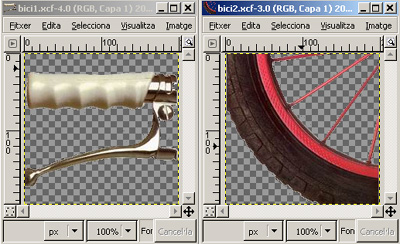
Creeu un nou arxiu de mides 200 x 196 i de fons transparent (pareu atenció, ja que resulta important per treballar amb elements sense fons). Per crear-la amb fons transparent, activeu les opcions avançades:

Si acudiu ara a:
observareu que la capa nova queda com a selecció flotant. Podeu fixar-la amb:
i us quedaran definitivament les dues capes consolidades.
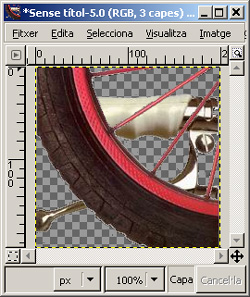
Abans de modificar:
Manipuleu les dues capes per variar l'opacitat (lliscador del 100%) i, amb l'eina de moure, disposeu els dos elements per fer una composició atractiva...    |